İCloud Notlarına Erişmek İçin Farklı Yöntemler
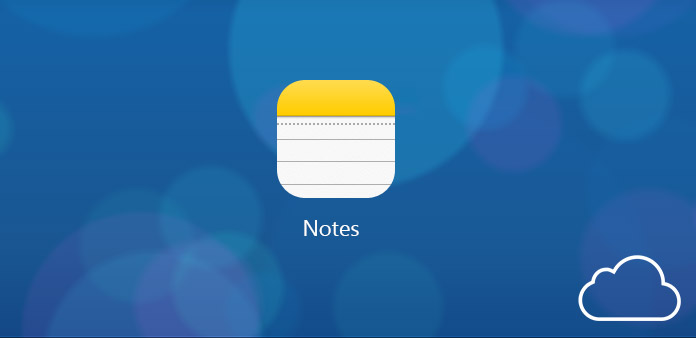
Dosyaları paylaşmanıza, verilerinizi yedeklemenize ve silinen dosyalarınızı geri yüklemenize yardımcı olan iCloud'u bilmeniz gerekir. Ve Notlar uygulaması da önemli bilgileri, yerleri ve toplanan verileri tutmak sağlayan yaygın olarak kullanılır. Sözlerinizi yazabilir, resimler çizebilir ve üzerine fotoğraf ekleyebilirsiniz. Ve iCloud Notes, Apple cihazlarınızdaki tüm notlarınızı senkronize etmenizi sağlar. Ayrıca, iCloud Notes, iCloud çevrimiçi üzerinden önemli notlarınızı yedeklemenize ve doğrudan iCloud.com adresinden yeni bir tane oluşturmanıza olanak tanır. Ve ne zaman iCloud Notes'u kullanmanız gerekiyor? Örneğin, dışarıda olduğunuzda, Notes'unuzu iCloud'da bilgisayarınızdan kullanmanız gerekir. O sırada, Notes'u ve diğer herhangi bir hizmeti iCloud'dan web tarayıcısına ancak çevrenizdeki bir İnternet çubuğunu bulabiliyorsanız kolayca erişebilirsiniz. Ve bu makalede, iCloud Notes'unuza erişmenin yolları hakkında konuşacağız.
1. İPhone'dan iCloud'a nasıl senkronize edilir?
İPhone'da bazı önemli notlar aldığınızda, Notes'u iCloud ile senkronize etme yöntemini bilmeniz gerekir. Ve sonra Notes uygulamasında tuttuğunuz her not otomatik olarak iCloud'a aktarılacaktır. Notes'u iCloud'a nasıl senkronize edeceğinizi öğrenmek için devam edin.
1 Adımı: Ayarlar'da iCloud'a erişim
İPhone'unuzda "Ayarlar" ı başlatın. Ardından "iCloud" simgesini bulun ve üzerine tıklayın. Bundan sonra, e-postanız ve şifrenizle birlikte hesabınızda oturum açın.
Adım 2: Notes senkronizasyonunu aç
Aşağı kaydırın ve "Not" düğmesini kaydırın ve "AÇIK" Notlar senkronizasyonunu değiştirin. Ve sonra iPhone'daki notları iCloud'a senkronize edebilirsiniz.
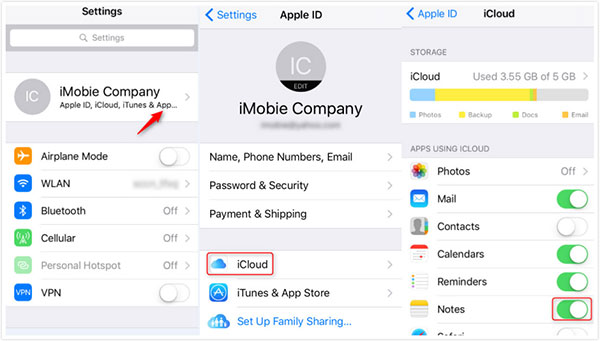
2. İCloud Notes'a doğrudan nasıl erişilir?
iCloud servisi, notlar, sözleşmeler, mesajlar vb. dahil olmak üzere iPhone dosyalarınızı kolayca yedekleyebilir. Ve bu yedek notları iCloud'da nasıl görüntüleyeceğinizi biliyor musunuz? Herhangi bir cihazın herhangi bir tarayıcısından iCloud notlarına erişebilirsiniz. Sadece aşağıdaki gibi çözümü kontrol edin.
1 Adımı: iCloud hesabınıza giriş yapın
Web tarayıcınızı açın ve iCloud web sitesine gidin. Ardından iCloud'unuzu hesap kimliğine ve şifrenize girin.
Adım 2: iCloud Notlarını kontrol edin
Servislerinizin bir listesini bulacaksınız ve daha sonra Notes'u seçip neye bakmak istediğinizi kontrol edebilirsiniz.
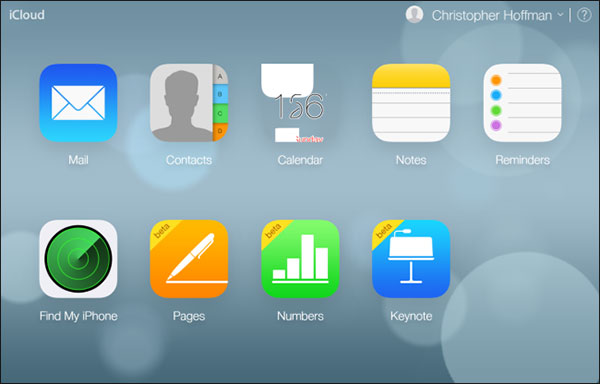
3. İCloud'da Notlar Nasıl Paylaşılır?
Her zaman bazı önemli notları veya kelimeleri yazmışsın. Ve bazen, notları arkadaşlarınıza veya aile üyelerinize paylaşmak isteyebilirsiniz. İşte iCloud notlarını arkadaşlarınıza veya aile üyelerine paylaşma süreci hakkında daha fazla ayrıntı var.
1 Adım: İPhone'unuzda "Ayarlar" ı başlatın. Sonra kimliğinizi ve şifrenizi girerek iCloud hesabında oturum açmak için "iCloud" ikonuna tıklayın.
2 Adım: İPhone'unuzda "Notlar" uygulamasını açın. Not'a ve ardından kaydırıcıya ilerleyin. Sonra üzerine tıklayın oluşturmak Notu paylaşmak istediğiniz yolu seçmek için Facebook'tan e-postaya seçenekler arasından seçim yapabilirsiniz. Ve örneğin Mail'i seçiyoruz.
3 Adım: "Gönder" e tıklayarak iCoud Notunu paylaşın. "Mail" e tıklayın ve ardından "iCloud" u seçin. Daha sonra paylaşmak istediğiniz e-posta adresini girmeniz istenecektir. Son olarak, "Gönder" e dokunun.
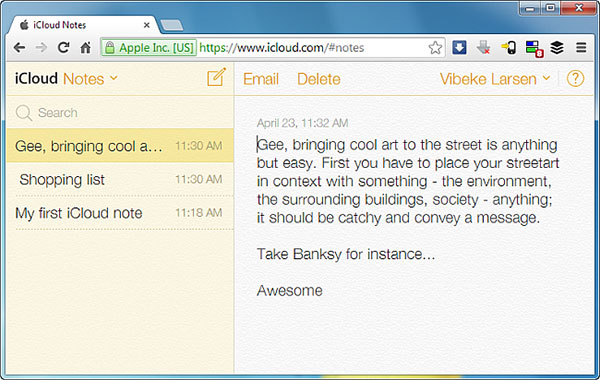
4. Bilgisayarda iCloud Yedeklemeden Notlar'a Nasıl Erişilir
iCloud, dosyalarınızı ve verilerinizi yedeklemek ve saklamak için mükemmel bir araçtır. Ancak iCloud yedek dosyalarının tüm içeriğini bulmak ve görüntülemek zor. İCloud notlarını bulmak, hatta bilgisayarda iCloud yedek notlarını kurtarmak isterseniz. Tipard iOS Veri KurtarmaiOS cihazlarınızda, iTunes'unuzda ve iCloud yedeklemenizde tüm dosyaları ayıklamak için tasarlanmış, en iyi seçiminiz olacaktır.
Tipard iOS Veri Kurtarma'yı indirin ve yükleyin
Kurulum tamamlandıktan sonra programı başlatın. Ardından arayüzün sol tarafında üç mod bulacaksınız. "İCloud Yedekleme Dosyasından Kurtar" ı seçin.
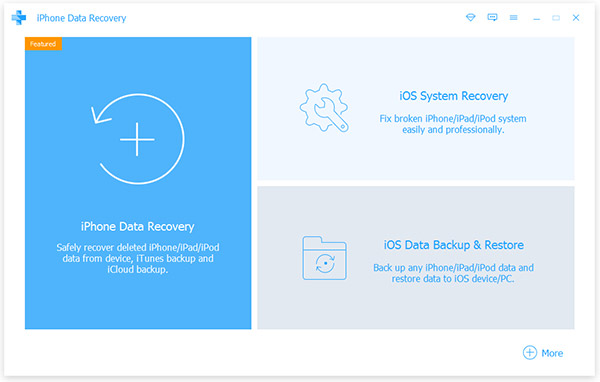
Ayıklamak istediğiniz Notes dosyalarını seçin
Önce indirmek için Notes yedek dosyalarını seçin. Onları indirdikten sonra dosyaları taramak için Tara düğmesine tıklayın. İCloud notları kurtarma, çıkarmak istediğiniz notları seçmeden önce notları önizlemenizi sağlar.
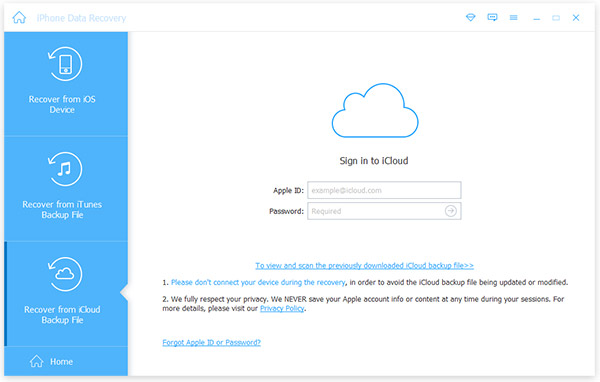
İyileşmeye başla
Tıkla Kurtarmak iCloud'dan notlarınızı cihazlarınıza almak için Ve sonra şimdi iCloud notlarını bilgisayarınıza alabilirsiniz. Durumda olduğu gibi, iCloud'dan istediğiniz notları kolaylıkla seçebilirsiniz.
Sonuç
Bunların dışında, iCloud Notes'a erişmek için hala başka birçok yolu var. Ve bu makalede, iCloud Notes'u ve iCloud'la Notes'u nasıl kullanacağınız konusunda özel bir kılavuz olacak. Bildiğiniz gibi, bazı küçük detaylar hayatınızı tamamen değiştirebilir. Bu nedenle, bu küçük uygulamaların daha fazla becerilerini öğrenmek için bu gönderiden başlayın. İCloud'un notları hakkında daha fazla soru, yalnızca güncellemelerden haberdar olursunuz.







